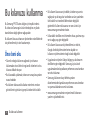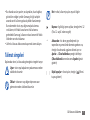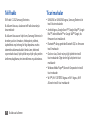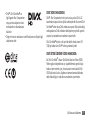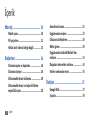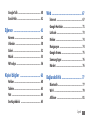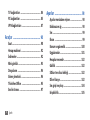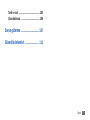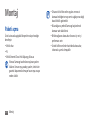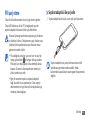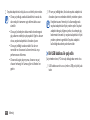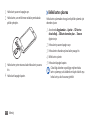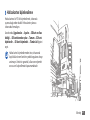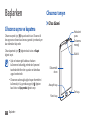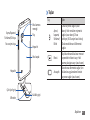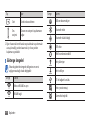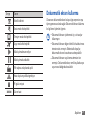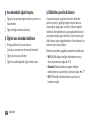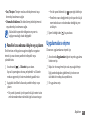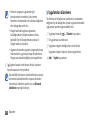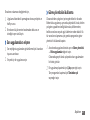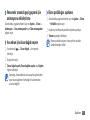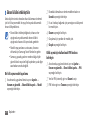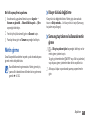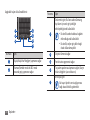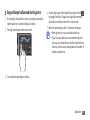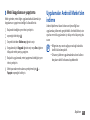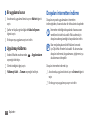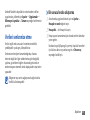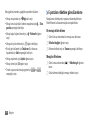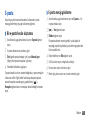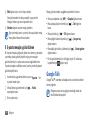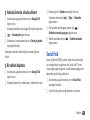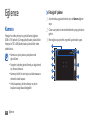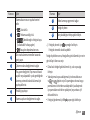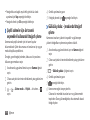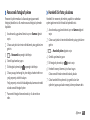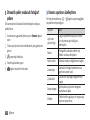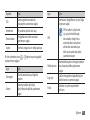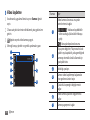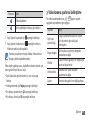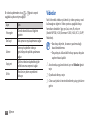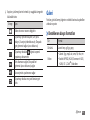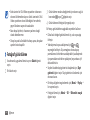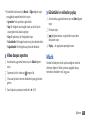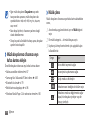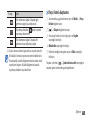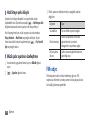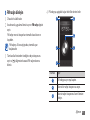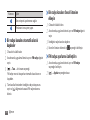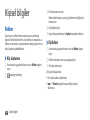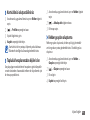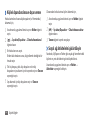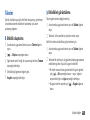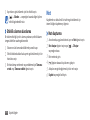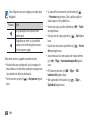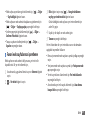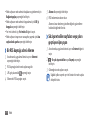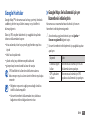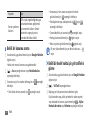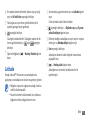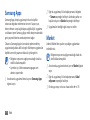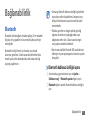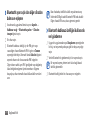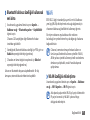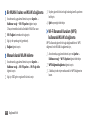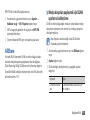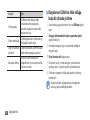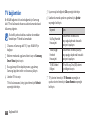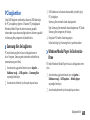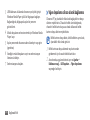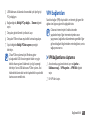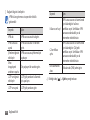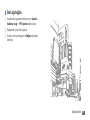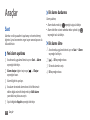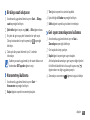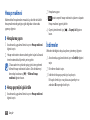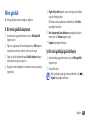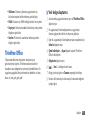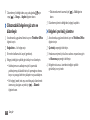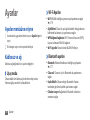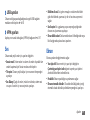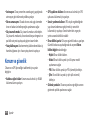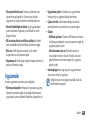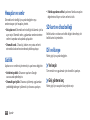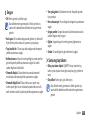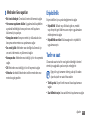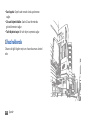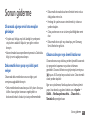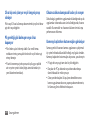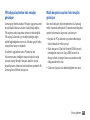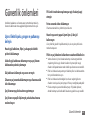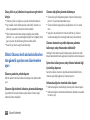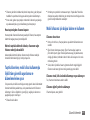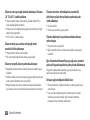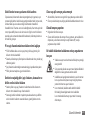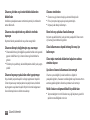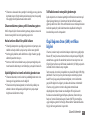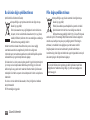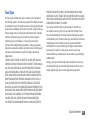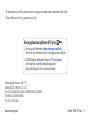Samsung YP-G70CW Kullanım kılavuzu
- Kategori
- Tabletler
- Tip
- Kullanım kılavuzu
Bu kılavuz için de uygundur

Y P -G70
Mobil İnternet Cihazı
Kullanım Kılavuzu

Bu kılavuzu kullanma
2
Bu kılavuzu kullanma
Bu Samsung YP-G70 satın aldığınız için teşekkür ederiz.
Bu cihaz size Samsung'un üstün teknolojisine ve yüksek
standartlarına bağlı eğlence sağlayacaktır.
Bu kullanım kılavuzu cihazınızın işlevlerinde ve özelliklerinde
sizi yönlendirmek için özel tasarlanmıştır.
Önce beni oku
Güvenli ve doğru kullanımı sağlamak için cihazınızı •
kullanmadan önce lütfen tüm güvenlik önlemlerini ve bu
kılavuzu dikkatle okuyun.
Bu kılavuzdaki açıklamalar, cihazınızın varsayılan ayarlarını
•
esas almaktadır.
Bu kullanım kılavuzunda kullanılan resimlerin ve ekran
•
görüntülerinin görünümü gerçek üründen farklı olabilir.
Bu kullanım kılavuzunun içindekiler, üründen veya servis
•
sağlayıcılar ya da taşıyıcılar tarafından sunulan yazılımdan
farklı olabilir ve önceden bildirilmeksizin değişiklik
gösterebilir. Kullanım kılavuzunun en son sürümü için
www.samsung.com adresine bakın.
Kullanılabilir özellikler ve ek hizmetler cihaza, yazılıma veya
•
servis sağlayıcıya göre değişebilir.
Bu kullanım kılavuzunun biçimlendirilmesi ve teslimi,
•
Google Android işletim sistemlerine dayalıdır ve
kullanıcının işletim sistemine bağlı olarak değişebilir.
Uygulamalar ve işlevleri ülkeye, bölgeye ya da donanım
•
özelliklerine göre değişebilir. Samsung, üçüncü taraf
uygulamalarından kaynaklanan performans sorunlarından
sorumlu tutulamaz.
Samsung, kullanıcının kayıt defteri ayarlarını
•
düzenlemesinden kaynaklanan performans sorunlarından
ve uyumsuzluklardan sorumlu tutulamaz.
www.samsung.com adresine erişerek mobil cihazınızın
•
yazılımını yükseltebilirsiniz.

Bu kılavuzu kullanma
3
Not—notlar, kullanım ipuçları veya ek bilgiler
►
Başvuru—ilgili bilgi içeren sayfalar; örneğin: ► sf. 12
(“bkz. 12. sayfa” anlamına gelir)
→
Arkasından—bir adımı gerçekleştirmek için
seçenekler veya menülerde izlemeniz gereken sıra;
örneğin: Ana ekranda uygulama listesini açın ve
Ayarlar
→
Cihaz hakkında seçeneğini belirleyin
(Cihaz hakkında kısmından sonra Ayarlar öğesini
gösterir)
[ ]
Köşeli ayraçlar—cihaz tuşları; örneğin: [
] (Menü
tuşunu gösterir)
Bu cihazda sunulan yazılım, ses kaynakları, duvar kağıtları,
•
görüntüler ve diğer içerikler Samsung ile ilgili sahipleri
arasında sınırlı kullanım yapılacak şekilde lisanslanmıştır.
Bu malzemelerin ticari veya diğer amaçlarla alınması
ve kullanımı, telif hakkı kanunlarının ihlali anlamına
gelmektedir. Samsung, kullanıcının buna benzer telif hakkı
ihlalinden sorumlu tutulamaz.
Lütfen bu kılavuzu daha sonra başvurmak üzere saklayın.
•
Talimat simgeleri
Başlamadan önce, bu kılavuzda göreceğiniz simgeleri tanıyın:
Uyarı—sizin veya başkalarının yaralanmasına neden
olabilecek durumlar
Dikkat—cihazınızın veya diğer ekipmanın zarar
görmesine neden olabilecek durumlar

Bu kılavuzu kullanma
4
Ticari markalar
SAMSUNG ve SAMSUNG logosu, Samsung Electronics'in •
tescilli ticari markalarıdır.
Android logosu, Google Search
•
™
, Google Maps
™
, Google
Mail
™
, Android Market
™
ve Google Talk
™
Google, Inc.
rmasının ticari markalarıdır.
Bluetooth
•
®
, dünya genelinde Bluetooth SIG, Inc. rmasının
tescilli markasıdır.
Oracle ve Java, Oracle ve/veya ilgili şirketlerinin tescilli
•
ticari markalarıdır. Diğer isimler ilgili sahiplerinin ticari
markalarıdır.
Windows Media Player
•
®
, Microsoft Corporation'ın tescilli
ticari markasıdır.
Wi-Fi
•
®
, Wi-Fi CERTIFIED logosu ve Wi-Fi logosu, Wi-Fi
Alliance'ın tescilli ticari markalarıdır.
Telif hakkı
Telif hakkı © 2012 Samsung Electronics
Bu kullanım kılavuzu, uluslararası telif hakkı kanunlarıyla
korunmaktadır.
Bu kullanım kılavuzunun hiçbir kısmı, Samsung Electronics'in
önceden yazılı izni olmaksızın, fotokopisinin çekilmesi,
kaydedilmesi veya herhangi bir bilgi depolama ve alma
sisteminde saklanması da dahil olmak üzere, elektronik
veya mekanik olarak, hiçbir şekilde veya hiçbir yolla yeniden
üretilemez, dağıtılamaz, tercüme edilemez veya aktarılamaz.

Bu kılavuzu kullanma
5
DIVX VIDEO HAKKINDA
DivX
®
, Rovi Corporation'ın bir yan kuruluşu olan DivX, LLC
tarafından oluşturulan bir dijital video biçimidir. Bu resmi DivX
Certied
®
cihazı olup DivX videosunu oynatır. Daha fazla bilgi
ve dosyalarınızı DivX videolara dönüştürmeye yönelik yazılım
araçları için www.divx.com adresini ziyaret edin.
DivX Certied
®
birinci sınıf içerik de dahil olmak üzere HD
720p'ye kadar olan DivX
®
video oynatmak içindir
DIVX İSTEK ÜZERİNE VİDEO HAKKINDA
Bu DivX Certied
®
cihazın DivX İstek Üzerine Video (VOD)
lmleri görüntüleyebilmesi için kaydettirilmesi gerekir. Kayıt
kodunu temin etmek için, cihaz kurulum menüsünde DivX
VOD bölümünü bulun. Kaydınızın tamamlanması hakkında
daha fazla bilgi için vod.divx.com adresini ziyaret edin.
DivX
•
®
, DivX Certied
®
ve
ilgili logolar Rovi Corporation
veya yan kuruluşlarının ticari
markalarıdır ve lisanslanarak
kullanılır.
Diğer tüm ticari markaların ve telif haklarının mülkiyeti ilgili
•
sahiplerine aittir.

İçerik
6
İçerik
Montaj .............................................. 10
Paketi açma .................................................. 10
Pili şarj etme ................................................ 11
Hafıza kartı takma (isteğe bağlı) .............. 13
Başlarken .......................................... 16
Cihazınızı açma ve kapatma ...................... 16
Cihazınızı tanıyın ......................................... 16
Dokunmatik ekranı kullanma .................... 19
Dokunmatik ekranı ve tuşları kilitleme
veya kilidi açma ........................................... 20
Ana ekranı tanıma ....................................... 21
Uygulamalara erişme .................................. 23
Cihazınızı özelleştirme ................................ 26
Metin girme ................................................. 29
Uygulamaları Android Market'den
indirme ......................................................... 33
Dosyaları internetten indirme ................... 34
Verileri senkronize etme ............................ 35
İletişim .............................................. 37
Google Mail .................................................. 37
E-posta .......................................................... 39

İçerik
7
Web ................................................... 67
İnternet ......................................................... 67
Google Haritalar .......................................... 71
Latitude ......................................................... 73
Rehber ........................................................... 74
Navigasyon .................................................. 74
Google Arama .............................................. 75
Samsung Apps ............................................. 76
Market .......................................................... 76
Bağlanabilirlik .................................. 77
Bluetooth ...................................................... 77
Wi-Fi .............................................................. 79
AllShare ........................................................ 81
Google Talk .................................................. 40
Social Hub .................................................... 41
Eğlence ............................................. 42
Kamera .......................................................... 42
Videolar ........................................................ 50
Galeri ............................................................. 51
Müzik ............................................................ 53
FM radyo ...................................................... 56
Kişisel bilgiler .................................. 60
Rehber ........................................................... 60
Takvim ........................................................... 63
Not ................................................................ 64
Ses Kaydedicisi ............................................ 65

İçerik
8
Ayarlar .............................................. 98
Ayarlar menüsüne erişme .......................... 98
Kablosuz ve ağ ............................................. 98
Ses ................................................................. 99
Ekran ............................................................. 99
Konum ve güvenlik ................................... 100
Uygulamalar ............................................... 101
Hesaplar ve senkr ...................................... 102
Gizlilik ......................................................... 102
SD kart ve cihaz belleği ............................ 102
Dil ve klavye ............................................... 102
Ses girişi ve çıkışı ....................................... 104
Erişebilirlik .................................................. 105
TV bağlantıları ............................................. 84
PC bağlantıları ............................................. 85
VPN bağlantıları .......................................... 87
Araçlar .............................................. 90
Saat ................................................................ 90
Hesap makinesi ........................................... 92
İndirmeler ..................................................... 92
Mini günlük .................................................. 93
Dosyalarım ................................................... 94
Görev yöneticisi ........................................... 94
Thinkfree Ofce .......................................... 95
Ses ile Arama ............................................... 97

Montaj
10
Montaj
Paketi açma
Ürün kutunuzda aşağıdaki bileşenlerin olup olmadığını
denetleyin:
Mobil cihaz
•
Pil•
Mobil İnternet Cihazı Hızlı Başlangıç Kılavuzu•
Yalnızca Samsung tarafından onaylanan yazılımı
kullanın. Korsan veya yasadışı yazılım, üreticinizin
garantisi kapsamında olmayan hasar veya arızaya
neden olabilir.
Cihazınız ile birlikte verilen eşyalar ve mevcut •
aksesuarlar bölgenize veya servis sağlayıcınıza bağlı
olarak farklılık gösterebilir.
Bulunduğunuz yerdeki Samsung bayisinden ek
•
aksesuar satın alabilirsiniz.
Birlikte sağlanan aksesuarlar cihazınız için en iyi
•
performansı verir.
Ürünle birlikte verilenler haricindeki aksesuarlar,
•
cihazınızla uyumlu olmayabilir.

Montaj
11
Seyahat adaptörü ile şarj edin
›
Seyahat adaptörünün küçük ucunu çok işlevli jaka takın.
1
Seyahat adaptörünün yanlış takılması cihazın ciddi
şekilde zarar görmesine neden olabilir. Hatalı
kullanımdan kaynaklanan hasarlar garanti kapsamında
değildir.
Pili şarj etme
Cihazı ilk defa kullanmadan önce pili şarj etmeniz gerekir.
Cihazı USB kablosunu ile bir PC'ye bağlayarak veya bir
seyahat adaptörü kullanarak cihazı şarj edebilirsiniz.
Yalnızca Samsung tarafından onaylanan şarj cihazlarını
ve kabloları kullanın. Onaylanmamış şarj cihazları veya
kablolar pillerin patlamasına veya cihazınızın hasar
görmesine neden olabilir.
Pil azaldığında, cihaz bir uyarı sesi verir ve zayıf pil •
mesajı görüntülenir. pil simgesi de boş olacaktır.
Pil düzeyi iyice düştüğünde, cihaz otomatik olarak
kapanır. Cihazınızı kullanmaya devam etmek için
pilinizi yeniden şarj edin.
Eğer pil tamamen boşalırsa, seyahat adaptörü
•
bağlı olsa dahi cihazı açamazsınız. Cihazı açmayı
denemeden önce şarjı biten pilin birkaç dakika şarj
olmasına olanak sağlayın.

Montaj
12
Pil tam şarj edildiğinde, ilk olarak seyahat adaptörünü
3
cihazdan çıkarın ve ardından elektrik prizinden çıkarın.
Enerjiden tasarruf etmek için kullanmadığınızda
seyahat adaptörünün şini prizden çekin. Seyahat
adaptöründe güç düğmesi yoktur, bu sebeple güç
beslemesini kesmek için seyahat adaptörünün şini
prizden çekmeniz gereklidir. Seyahat adaptörü
kullanıldığında sokete yakın durmalıdır.
Bir USB kablosu ile şarj edin
›
Şarj etmeden önce, PC'nizin açık olduğundan emin olun.
USB kablosunun bir ucunu (mikro-USB) çok işlevli jaka
1
takın.
Seyahat adaptörünün büyük ucunu elektrik prizine takın.
2
Cihazı şarj olduğu sırada kullanabilirsiniz ancak bu •
durumda pilin tamamen şarj edilmesi daha uzun
sürebilir.
Cihaz şarj halindeyken dokunmatik ekran dengesiz
•
güç aktarımı sebebiyle çalışmayabilir. Eğer bu durum
olursa, seyahat adaptörünü cihazdan çıkarın.
Cihaz şarj edildiği sırada ısınabilir. Bu durum
•
normaldir ve cihazınızın kullanım ömrünü veya
performansını etkilemez.
Cihazınız düzgün çalışmıyorsa, cihazınızı ve şarj
•
cihazını herhangi bir Samsung Servis Merkezi'ne
getirin.

Montaj
13
Samsung, hafıza kartları için onaylanmış endüstri
standartlarını kullanmaktadır ancak bazı markalar
cihazınızla tam uyumlu olmayabilir. Uyumsuz bir hafıza
kartı kullanılması, cihazınıza veya hafıza kartına zarar
verebilir ve kartta saklanan veriler bozulabilir.
Cihazınız hafıza kartları için sadece FAT dosya •
yapısını desteklemektedir. Farklı bir dosya yapısına
sahip bir kart takarsanız, cihazınız hafıza kartını
yeniden biçimlendirmenizi isteyecektir.
Sık sık veri silme ve yazma işlemi yapmak bellek
•
kartlarının kullanım ömrünü kısaltır.
Cihazınıza bir bellek kartı taktığınızda, dahili bellek
•
altındaki external_sd klasöründe bellek kartının
dosya dizini görünür.
USB kablosunun diğer ucunu bir PC'deki USB bağlantı
2
noktasına takın.
Kullandığınız USB kablosunun türüne bağlı olarak, şarj
başlamadan önce biraz zaman geçebilir.
Pil tam şarj edildiğinde, ilk olarak USB kablosunu
3
cihazdan çıkarın ve ardından PC'den çıkarın.
Hafıza kartı takma (isteğe bağlı)
Ek multimedya dosyaları saklamak için bir hafıza kartı
takmanız gerekir. Cihazınız, maksimum 32 GB kapasiteye
sahip microSD
™
veya microSDHC
™
bellek kartlarını kabul
eder (bellek kartı üreticisine ve türüne bağlı olarak).

Montaj
14
Bellek kartını çıkarma
›
Hafıza kartını çıkarmadan önce, güvenli şekilde çıkarmak için
devreden çıkarın.
Ana ekranda
1
Uygulamalar
→
Ayarlar
→
SD kart ve
cihaz belleği
→
SD kartı devreden çıkar
→
Tamam
öğesini seçin.
Hafıza kartı yuvasının kapağını açın.
2
Hafıza kartını cihazdan ayrılana kadar yavaşça itin.
3
Bellek kartını çıkartın.
4
Hafıza kartı kapağını kapatın.
5
Cihaz bilgi aktarırken veya bilgiye erişirken hafıza
kartını çıkarmayın; aksi takdirde veri kaybı olabilir veya
hafıza kartı ya da cihaz zarar görebilir.
Hafıza kartı yuvasının kapağını açın.
1
Hafıza kartını, sarı renkli temas noktaları yere bakacak
2
şekilde yerleştirin.
Hafıza kartını yerine oturana kadar hafıza kartı yuvasına
3
itin.
Hafıza kartı kapağını kapatın.
4

Montaj
15
Hafıza kartını biçimlendirme
›
Hafıza kartınızı bir PC'de biçimlendirmek, cihazınızla
uyumsuzluğa neden olabilir. Hafıza kartını yalnızca
cihazınızda formatlayın.
Ana ekranda, Uygulamalar
→
Ayarlar
→
SD kart ve cihaz
belleği
→
SD kartı devreden çıkar
→
Tamam
→
SD kartı
biçimlendir
→
SD kartı biçimlendir
→
Tümünü sil öğesini
seçin.
Hafıza kartını biçimlendirmeden önce, cihazınızda
kayıtlı bütün önemli verilerin yedek kopyalarını almayı
unutmayın. Üreticinin garantisi, kullanıcının eylemleri
sonucu veri kaybedilmesini kapsamamaktadır.

Başlarken
16
Başlarken
Cihazınızı açma ve kapatma
Cihazınızı açmak için, [ ] tuşuna basılı tutun. Cihazınızı ilk
kez açıyorsanız cihazın kurulumunu yapmak için ekranda yer
alan talimatları takip edin.
Cihazı kapatmak için [
] öğesine basılı tutun ve Kapat
öğesini seçin.
Uçak ve hastane gibi kablosuz cihazların •
kullanımının kısıtlandığı yerlerde izinli personel
tarafından belirtilen tüm uyarılara ve talimatlara
uygun hareket edin.
Cihazınızın sadece ağa bağlı olmayan hizmetlerini
•
kullanmak için Uçuş moduna geçin. [ ] öğesine
basılı tutun ve Uçuş modu öğesini seçin.
Cihazınızı tanıyın
Cihaz düzeni
›
Anasayfa tuşu
Menü tuşu
Dokunmatik
ekran
Kulaklık
Geri tuşu
Ön kamera
merceği
Hafıza kartı
yuvası

Başlarken
17
Tuşlar
›
Tuş İşlev
Açma/
kapama/
Sıfırlama
1
/
Kilitle
Cihazı açmanızı sağlar (uzun
basın); Hızlı menülere erişmenizi
sağlar (uzun basın); Cihazı
sıfırlayın (8-10 saniye basılı tutun);
Dokunmatik ekranı kilitlemenizi
sağlar.
Menü
Açık olan ekranda bulunan mevcut
seçeneklerin listesini açın; Hızlı
arama çubuğunu açın (uzun basın).
Anasayfa
Ana ekrana dönmenizi sağlar; Son
kullanılan uygulamaların listesini
açmanızı sağlar (uzun basın).
Arka kapak
Flaş
Arka kamera
merceği
Kulaklık girişi
Ses seviyesi tuşu
Çok işlevli giriş
Hoparlör
Hoparlör
Mikrofon
Açma/Kapama/
Sıfırlama/Kilit tuşu

Başlarken
18
Simge Tanımı
AllShare devam ediyor
Bluetooth etkin
Bluetooth kulaklık bağlı
GPS etkin
Web'le senkronize edildi
Veri yükleniyor
Veri indiriliyor
PC ile bağlantı kuruldu
Yeni e-posta mesajı
Alarm etkinleştirildi
Tuş İşlev
Geri Önceki ekrana dönme.
Ses
seviyesi
Cihazın ses seviyesini ayarlamanızı
sağlar.
1. Eğer cihazınızda önemli hatalar veya takılmalar veya donmalar
varsa, işlevselliği yeniden kazanmak için cihazı yeniden
başlatmanız gerekebilir.
Gösterge simgeleri
›
Ekranda gösterilen simgeler, bölgenize ve servis
sağlayıcınıza bağlı olarak değişebilir.
Simge Tanımı
Mevcut WLAN'ları açın
WLAN bağlı

Başlarken
19
Dokunmatik ekranı kullanma
Cihazınızın dokunmatik ekranı kolayca öğe seçmenize veya
işlem yapmanıza olanak sağlar. Dokunmatik ekranı kullanma
ile ilgili temel işlemleri öğrenin.
Dokunmatik ekranın çizilmemesi için, sivri araçlar •
kullanmayın.
Dokunmatik ekranın diğer elektrikli cihazlarla temas
•
etmesine izin vermeyin. Elektrostatik deşarjlar,
dokunmatik ekranın bozulmasına sebep olabilir.
Dokunmatik ekranın suyla temas etmesine izin
•
vermeyin. Dokunmatik ekran, nemli koşullarda veya
suya maruz kaldığında bozulabilir.
Simge Tanımı
Etkinlik bildirimi
Sessiz mod etkinleştirildi
Titreşim modu etkinleştirildi
Uçuş modu etkinleştirildi
Müzik çalma devam ediyor
Müzik çalma duraklatıldı
FM radyosu arka planda açıldı
Hata oluştu veya dikkat gerekiyor
Pil gücü seviyesi
10:00 AM
Güncel saat

Başlarken
20
Çift dokunma: Fotoğraara bakarken yakınlaştırmak veya •
uzaklaştırmak için parmağınızla hızla iki kez dokunun.
Cihazı belirtilen süre boyunca kullanmazsanız •
cihazınız dokunmatik ekranı kapatır. Ekranı açmak
için, [
] düğmesine veya Ana sayfa tuşuna basın.
Arkaplan ışığını ayarlayabilirsiniz. Ana ekranda,
•
uygulama listesini açın ve Ayarlar
→
Ekran
→
Ekran
zaman aşımı öğesini seçin.
Dokunmatik ekranı ve tuşları
kilitleme veya kilidi açma
Cihazın herhangi bir şekilde istemeden çalışmasını önlemek
için dokunmatik ekranı ve tuşları kilitleyebilirsiniz.
Kilitlemek için [
] tuşuna basın. Kilidi açmak için [ ] tuşuna
veya Ana sayfa tuşuna basarak ekranı açın ve ardından gri
pencereye parmağınız ile hafçe dokunun.
Dokunmatik ekranın optimum kullanımı için •
cihazınızı kullanmadan önce ekran koruma lmini
kaldırın.
Dokunmatik ekranınızda insan vücudunun yaydığı
•
küçük elektrik yüklerini algılayan bir tabaka bulunur.
En iyi performans için, dokunmatik ekrana parmak
ucunuzla dokunun. Dokunmatik ekran, ekran kalemi
veya normal kalem gibi sivri araçların dokunuşlarına
tepki vermeyecektir.
Aşağıdaki eylemlerle dokunmatik ekranı kontrol edin:
Dokunma: Bir menüyü, seçeneği veya uygulamayı seçmek
•
ve başlatmak için parmağınızla bir kez dokunun.
Uzun dokunma: Açılır seçenek listesini açmak için bir öğeye
•
en az 2 saniye uzun dokunun.
Sürükleyin: Listelerdeki öğeleri hareket ettirmek için
•
parmağınızla dokunun ve aşağı, yukarı, sağa veya sola
sürükleyin.
Sürükleyip bırakma: Parmağınızı bir öğe üstünde tutun ve
•
ardından öğeyi taşımak için parmağınızla sürükleyin.
Sayfa yükleniyor ...
Sayfa yükleniyor ...
Sayfa yükleniyor ...
Sayfa yükleniyor ...
Sayfa yükleniyor ...
Sayfa yükleniyor ...
Sayfa yükleniyor ...
Sayfa yükleniyor ...
Sayfa yükleniyor ...
Sayfa yükleniyor ...
Sayfa yükleniyor ...
Sayfa yükleniyor ...
Sayfa yükleniyor ...
Sayfa yükleniyor ...
Sayfa yükleniyor ...
Sayfa yükleniyor ...
Sayfa yükleniyor ...
Sayfa yükleniyor ...
Sayfa yükleniyor ...
Sayfa yükleniyor ...
Sayfa yükleniyor ...
Sayfa yükleniyor ...
Sayfa yükleniyor ...
Sayfa yükleniyor ...
Sayfa yükleniyor ...
Sayfa yükleniyor ...
Sayfa yükleniyor ...
Sayfa yükleniyor ...
Sayfa yükleniyor ...
Sayfa yükleniyor ...
Sayfa yükleniyor ...
Sayfa yükleniyor ...
Sayfa yükleniyor ...
Sayfa yükleniyor ...
Sayfa yükleniyor ...
Sayfa yükleniyor ...
Sayfa yükleniyor ...
Sayfa yükleniyor ...
Sayfa yükleniyor ...
Sayfa yükleniyor ...
Sayfa yükleniyor ...
Sayfa yükleniyor ...
Sayfa yükleniyor ...
Sayfa yükleniyor ...
Sayfa yükleniyor ...
Sayfa yükleniyor ...
Sayfa yükleniyor ...
Sayfa yükleniyor ...
Sayfa yükleniyor ...
Sayfa yükleniyor ...
Sayfa yükleniyor ...
Sayfa yükleniyor ...
Sayfa yükleniyor ...
Sayfa yükleniyor ...
Sayfa yükleniyor ...
Sayfa yükleniyor ...
Sayfa yükleniyor ...
Sayfa yükleniyor ...
Sayfa yükleniyor ...
Sayfa yükleniyor ...
Sayfa yükleniyor ...
Sayfa yükleniyor ...
Sayfa yükleniyor ...
Sayfa yükleniyor ...
Sayfa yükleniyor ...
Sayfa yükleniyor ...
Sayfa yükleniyor ...
Sayfa yükleniyor ...
Sayfa yükleniyor ...
Sayfa yükleniyor ...
Sayfa yükleniyor ...
Sayfa yükleniyor ...
Sayfa yükleniyor ...
Sayfa yükleniyor ...
Sayfa yükleniyor ...
Sayfa yükleniyor ...
Sayfa yükleniyor ...
Sayfa yükleniyor ...
Sayfa yükleniyor ...
Sayfa yükleniyor ...
Sayfa yükleniyor ...
Sayfa yükleniyor ...
Sayfa yükleniyor ...
Sayfa yükleniyor ...
Sayfa yükleniyor ...
Sayfa yükleniyor ...
Sayfa yükleniyor ...
Sayfa yükleniyor ...
Sayfa yükleniyor ...
Sayfa yükleniyor ...
Sayfa yükleniyor ...
Sayfa yükleniyor ...
Sayfa yükleniyor ...
Sayfa yükleniyor ...
Sayfa yükleniyor ...
Sayfa yükleniyor ...
Sayfa yükleniyor ...
Sayfa yükleniyor ...
Sayfa yükleniyor ...
Sayfa yükleniyor ...
Sayfa yükleniyor ...
-
 1
1
-
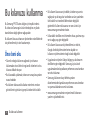 2
2
-
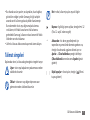 3
3
-
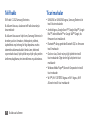 4
4
-
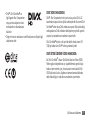 5
5
-
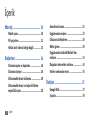 6
6
-
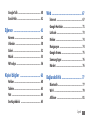 7
7
-
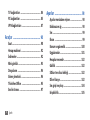 8
8
-
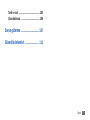 9
9
-
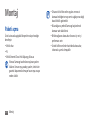 10
10
-
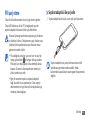 11
11
-
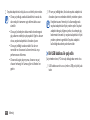 12
12
-
 13
13
-
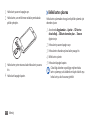 14
14
-
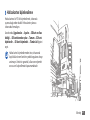 15
15
-
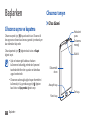 16
16
-
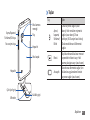 17
17
-
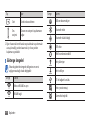 18
18
-
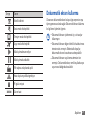 19
19
-
 20
20
-
 21
21
-
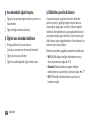 22
22
-
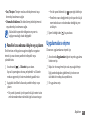 23
23
-
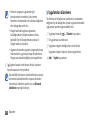 24
24
-
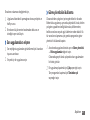 25
25
-
 26
26
-
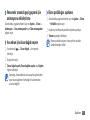 27
27
-
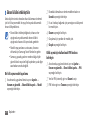 28
28
-
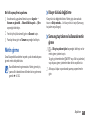 29
29
-
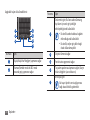 30
30
-
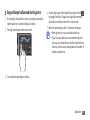 31
31
-
 32
32
-
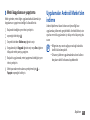 33
33
-
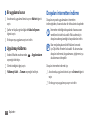 34
34
-
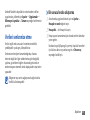 35
35
-
 36
36
-
 37
37
-
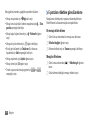 38
38
-
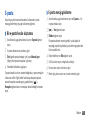 39
39
-
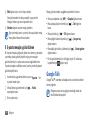 40
40
-
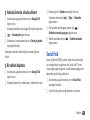 41
41
-
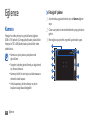 42
42
-
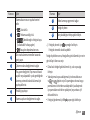 43
43
-
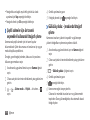 44
44
-
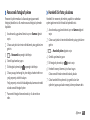 45
45
-
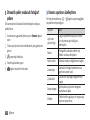 46
46
-
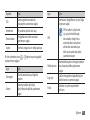 47
47
-
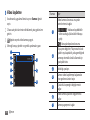 48
48
-
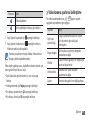 49
49
-
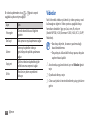 50
50
-
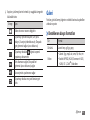 51
51
-
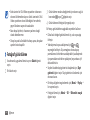 52
52
-
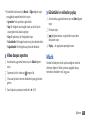 53
53
-
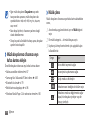 54
54
-
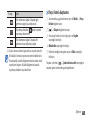 55
55
-
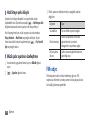 56
56
-
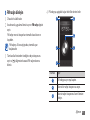 57
57
-
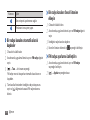 58
58
-
 59
59
-
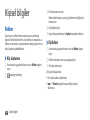 60
60
-
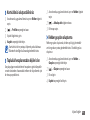 61
61
-
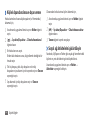 62
62
-
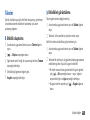 63
63
-
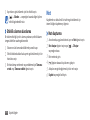 64
64
-
 65
65
-
 66
66
-
 67
67
-
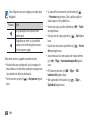 68
68
-
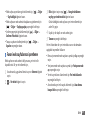 69
69
-
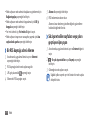 70
70
-
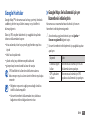 71
71
-
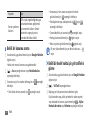 72
72
-
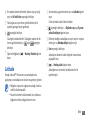 73
73
-
 74
74
-
 75
75
-
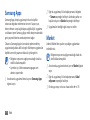 76
76
-
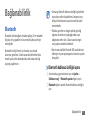 77
77
-
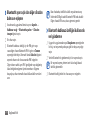 78
78
-
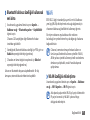 79
79
-
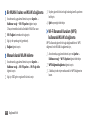 80
80
-
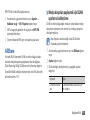 81
81
-
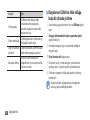 82
82
-
 83
83
-
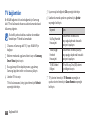 84
84
-
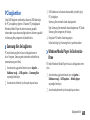 85
85
-
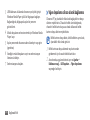 86
86
-
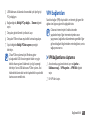 87
87
-
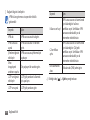 88
88
-
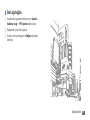 89
89
-
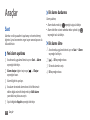 90
90
-
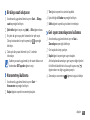 91
91
-
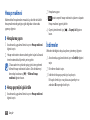 92
92
-
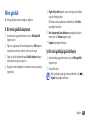 93
93
-
 94
94
-
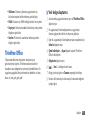 95
95
-
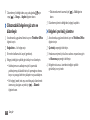 96
96
-
 97
97
-
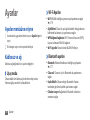 98
98
-
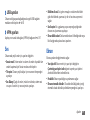 99
99
-
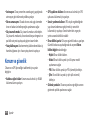 100
100
-
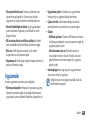 101
101
-
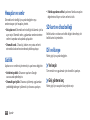 102
102
-
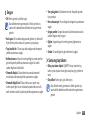 103
103
-
 104
104
-
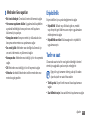 105
105
-
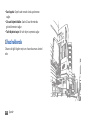 106
106
-
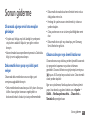 107
107
-
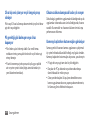 108
108
-
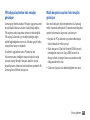 109
109
-
 110
110
-
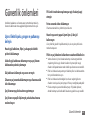 111
111
-
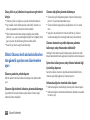 112
112
-
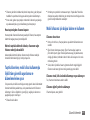 113
113
-
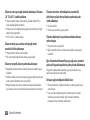 114
114
-
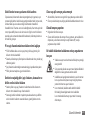 115
115
-
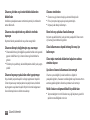 116
116
-
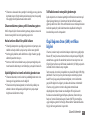 117
117
-
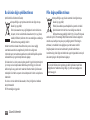 118
118
-
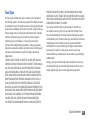 119
119
-
 120
120
-
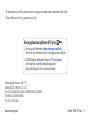 121
121
Samsung YP-G70CW Kullanım kılavuzu
- Kategori
- Tabletler
- Tip
- Kullanım kılavuzu
- Bu kılavuz için de uygundur
İlgili Makaleler
-
Samsung GT-N7000 Kullanım kılavuzu
-
Samsung YP-G70CB Kullanım kılavuzu
-
Samsung GT-I9103 Kullanım kılavuzu
-
Samsung GT-I8530 Kullanım kılavuzu
-
Samsung GT-I9001/M8 Kullanım kılavuzu
-
Samsung GT-I9100 Kullanım kılavuzu
-
Samsung GT-I9000 Kullanım kılavuzu
-
Samsung GT-I9003/M4 Kullanım kılavuzu
-
Samsung GT-P7310/AM16 Kullanım kılavuzu
-
Samsung GT-P7510/AM16 Kullanım kılavuzu